今回は充電器SkyRC MC3000(X4 Advanced Pro)のレビューと使い方を解説していきます。
本記事ではSkyRC MC3000を実際に使ってみた感想から、各種設定項目内容・使用方法など幅広く解説していきます。
SkyRC MC3000の購入を検討されている方はもとより、すでに本機を所有している方も説明書がわりに読んで頂ければと思います。
また、本記事のタイトル名にX4 Advanced Proという名称を入れていますが、HITECから販売されているX4 Advanced ProはSkyRC MC3000と同スペックの製品ということで同じ機器という扱いで紹介していきます。
※一部X4 Advanced ProとSkyRC MC3000で仕様が異なる可能性があることをご了承願います。

SkyRC MC3000 製品情報
まずはSkyRC MC3000の基本的な製品情報を紹介していきます。
同梱品・外観

SkyRC MC3000の同梱品・外観を紹介してきます。
本製品は本体と本体起動に必要なACアダプタ一式が梱包されています。

ACアダプタについては そのまま電源コンセントに差し本体を起動することができ、別途 変換アダプタを購入する必要はありませんでした。
同梱品は上記のもの以外に取扱説明書も同梱されていますが、表記は英語版となっています。
そして本体の製品外観については以下となります。


本体側面のUSBポートは出力ポートとなっており、このUSBポートからスマートホンやタブレット端末の充電が可能となります。
(このポートから本体を起動することはできません)
またPCリンクポートとPCを接続することで、PC上で充放電中のステータスを確認できるみたいですが、これに関しては本記事では省略します。


本体背面の冷却ファンについては2つ付いており、このファンが2つあるものは後期モデルにあたるとのことです。
ちなみに冷却ファンの機能を有効に使うために電池を充放電する際はスタンドを立てて使用します。
本体サイズはとにかくデカいの一言につきます。
SkyRC MC3000単体の写真で見るとサイズ感が分からないかもしれませんが、以下のエネループ充電器との比較画像を見れば一目瞭然かと。

製品スペック
SkyRC MC3000の製品スペック(製品仕様)は以下となります。
| 項目 | 値 | 備考 |
| DC入力 | 12~18V | |
| 充電電流 | 0.05~3.0A | 0.01A単位で変更可能 |
| 放電電流 | 0.05~2.0A | 0.01A単位で変更可能 |
| Δ(デルタ)ピーク電圧 | 1~20mV | 1mv単位で変更可能 |
| 放電終了電圧 | 0.50~1.10V | 0.01V単位で変更可能 |
| 電池容量範囲 | 100~50,000mAh | |
| 動作モード | Charge・Discarge・Storage Break in・Refresh・Cycle | 電池の種類によっては 使用できないモードあり |
| サイクル設定回数 | 1~99回 | |
| トリクル充電電流 | 10~300mA | 10mA単位で変更可能 |
| USBポート出力 | 5V 2.1A | |
| 本体重量 | 623g | ACアダプタは含まず |
| 本体寸法 | 200 x 124 x 69mm |
上記の表については電池の種類を「NiMH」にした場合の値であり、他の電池を使用する場合は一部の値が異なることがあります。
SkyRC MC3000 設定・機能
ここではSkyRC MC3000で変更できる設定や使用できる機能について解説していきます。
UIモードついて
まずUIモードのUIとはUserInterface(ユーザーインターフェイス)の略称で、本体初回起動時にDummyモード・Simpleモード・Advancedモードのいずれかを選択します。
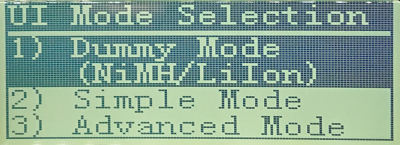
いずれかのモードを設定すると、以後 選択したUIモードが動作する形となります。
※UIモードの設定は後からグローバル設定にて変更することも可能です。
それでは各UIモードについて解説していきます。
Dummyモード
充電のみを行うモードで、使用できる電池はNiMH・Lilonに限定され、事細かな充電設定はできない非常にシンプルなモードとなっています。
(充電電流設定のみ変更可能)
基本的にこのモードは使用しないという前提で、本記事ではDummyモードの説明については省略します。
Simpleモード
各動作モード(充電・放電・リフレッシュ・ストレージ・ブレークイン・サイクルモード)が選択でき、各モード使用時に充放電電流値の設定などの詳細を変更することができます。
ただし、Simpleモード時の充電電流・放電電流は製品スペックとは若干異なり、充電電流は0.1~3.0A(0.1A単位で変更可能)・放電電流は0.1~2.0A(0.1A単位で変更可能)と一部の機能に制限がかかります。
Advancedモード
各動作モード(充電・放電・リフレッシュ・ストレージ・ブレークイン・サイクルモード)が選択でき、各モード使用時にSimpleモードよりもさらに多くの設定項目があり より細やかに充放電設定をすることができます。
Advancedモードは設定項目が豊富で使い始めは戸惑う箇所もあるかと思いますが、本機を使用する場合は基本的にはこのAdvancedモードになるかと思われます。
動作モード
動作モードには「Charge(充電)モード」「Discharge(放電)モード」「Refresh(リフレッシュ)モード」「Storage(ストレージ)モード」「Breake in(ブレークイン)モード」「Cycle(サイクル)モード」があり、これらのモードについて解説していきます。
■Charge(充電)モード … 充電のみを実施するモードです。
■Discharge(放電)モード … 放電のみを実施するモードです。
■Storage(ストレージ)モード … 電池を長期間の保管に備えて実施するモードです。
電池の種類を「NiMH」に選択した場合はこの動作モードは選択項目から除外されます。
■Break in(ブレークイン)モード … 低めの電流で充放電を実施し電池慣らしをおこなうモードです。
充電電流0.2A・放電電流0.4A で固定となり、「充電>放電>充電」か「放電>充電>放電」のどちらかのサイクルを選択できます。
■Refresh(リフレッシュ)モード … 「充電>放電>充電」を実施し電池の活性化をおこなうモードです。
本機では比較的利用頻度が高いモードかと。
■Cycle(サイクル)モード … 充電・放電を繰り返し、「充電>放電」「充電>放電>充電」「放電>充電」「放電>充電>放電」のいずれかを1サイクルとして最大99サイクルまで実施できるモードとなります。
本機の特徴である低い充電電流・放電電流 機能を生かし、購入したての電池やしばらく使っていなかった電池の性能アップ時に使用されるモードかと。
グローバル設定(基本設定)項目
ここでは本機でのグローバル設定(基本設定)項目の内容について解説してきますが 設定項目が多いので、知っておくべき設定項目・変更した方が良いであろう設定項目に絞って紹介していきます。
■UI MODE … 動作モードの設定となり、初回起動時に動作モードを選択しますが このグローバル設定からDummy・Simple・AdvancedのいずれかのUIモードに変更することが可能です。
■UP + SNB#1~4/DOWN + SNB#1~4 … 設定したプログラム番号を瞬時に呼び出す設定となり、UPはSELECTボタンの⇧、DOWNはSELECTボタンの⇩を示し SNB#1~#4はスロット1~4を示します。
トップ画面表示中にSELECTボタンとスロットボタンを同時押しすることにより、全スロット一斉に設定したプログラム番号に切り替えることでき、全部で8つのプログラム呼出ショートカットが作成できます。
■Key Beep … ボタンのタッチ音の設定となり「16種類のいずれかのタッチ音」か「タッチ音オフ」を設定できます。デフォルトは1
使い続けているとこのタッチ音が耳障りになってきたりもするので個人的にはタッチ音オフを推奨します。
■System Beep … 充放電完了・アラートなどの通知音設定となり、「On」か「Off」を設定できます。
充放電完了の通知は地味に助かるので基本的にデフォルトのOnのままを推奨します。
■Hide~ … Hideから始まる設定項目は複数あり これらは動作モードの電池種類の選択項目からの表示を消すかどうかの設定で、「yes」が表示させない・「No」が表示させる となります。
ミニ四駆用として使用するのであれば電池種類の選択はNiMH一択になるので、ここでリストに上がってるHideの電池はすべてYesにして表示させないようにしておくことを推奨します。
■Info Message … インフォメーションメッセージ画面の表示時間を「Off(表示なし)」か「1~10秒」のいずれかで設定できます。デフォルトは2秒
インフォメーションメッセージ画面はSETUPボタンを押して各メニューを閉じた際に表示される仕様となっており、この画面からトップ画面に切り替わるまでの秒数を設定します。
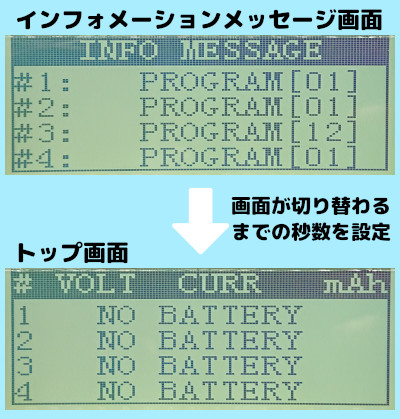
■Display … 液晶ディスプレイのバックライト点灯時間を「Off(点灯なし)」「1分」「3分」「5分」「Auto」のいずれかで設定できます。デフォルトはAuto
■LCD Constrast … 液晶画面の表示の濃さを変更することができます。デフォルト設定でまず問題ないと思いますが見づらいと思ったら変えていきましょう。デフォルトは13
■Screensaver … 長時間何も操作しない状態が続いた時に液晶画面をスクリーンセイバーを表示させるかどうかを設定できます。デフォルトはOn(スクリーンセイバーを表示)
スクリーンセイバーは本機に電池をセットしていない状態でしばらく操作しない状態が続くと出るようになっていて、スクリーンセイバーに切り替わると画面内でピンポンゲーム?みたいなものが始まりシステム音がオンになっていると定期的に音が鳴るのでOffが推奨です。
ただ、スクリーンセイバーは電池をセットしていない時のみ作動するものなので、充放電する時だけしか本体起動をしないのであればONのままでも特に影響はありません。
■Cooling Fan … 本体の冷却ファンが作動する温度を「Off」「Auto」「5~50℃(5℃単位で調整可能)」のいずれかで設定できます。デフォルトは50℃
■Bluetooth … スマホとの連動するBluetooth機能を「On」「Off」のどちらかで設定できます。デフォルトはOn
基本的にはデフォルトのOnのままで問題ありませんが、スマホにてBluetooth連動機能を使用しないということであればOffにして構いません。
■Input … DC電源入力電圧の設定となります。電池充電には直接関係する機能ではないのでデフォルトのままで問題ないかと。
■Factory Reset … 本機の初期化設定となり、実行すると動作モードの設定・グローバル設定・保存したプログラム等のすべての設定がデフォルト値に戻り工場出荷状態となります。
各種設定は操作に慣れてくるとスムーズに設定できるようになるので、あれこれいじって設定がぐちゃぐちゃになったらFactory Resetを実行した方が良いかもしれません。
尚、Factory Resetの実行手順については初期化方法をご参照ください。
■Calibration Reset … マニュアルによると「4つのスロット間の電圧のばらつきを揃えることができます」とのことですが、具体的にどういった時に使用すべきなのか私自身把握していません…
電池毎に充放電の時間が異なったり、同じ電池でもスロットによって内部抵抗値にばらつきがあるという場合に適しているのかと。
実施しても何か保存したデータが消えるというわけではないので定期的に実施した方が良いかもしれません。
尚、Calibration Resetの実行方法は初期化方法と同様の方法を実施します。
各種設定項目
ここでは動作モード起動時に設定できる各種設定項目について解説していきますが 電池の種類をNiMHに設定した際に表示されない設定項目及び不明確な設定項目の説明については省略させて頂きます。
Simple・Advancedモード 共通各種設定
まずはSimpleモード・Advancedモードのどちらでも共通して設定できる各種設定項目から解説していきます。
■BATT TYPE … 充放電させる電池の種類を設定できます。
■MODE … 稼働させる動作モードを設定できます。
■CAPACITY … 充電の上限電池容量を「OFF」「100~50,000mAh(100mAh単位で調整可能)」のいずれかに設定できます。デフォルトは2,000mAh(電池種類をNiMHに選択した場合)
ここで設定する電池容量はあくまで目標電池容量であり、設定した電池容量まで充電されるわけではなく 本体側で電池が満充電となったと判断したら設定電池容量よりも低い状態でも充電は終了します。
タミヤのネオチャンプの表記上の電池容量は950mAhであることからデフォルトのまま(2,000mAh)で問題ありませんが、過充電を防ぐために2,000mAhよりも低い値に設定するのもありかと思います。
また、このCAPACITY値に達すると「Capacity Cut」とエラー表示され充放電が停止され、サイクルモードを実施している場合はそれ以降の動作が終了してしまうため 停止したことを知らずに放置してしまったということにならないよう注意しましょう。
※System BeepをONのままであれば「Capacity Cut」エラー時にエラー音にて通知してくれますが、エラー音は結構うるさいので睡眠中の作動にはご注意ください。
■C.CURREN … 充電時の電流値を設定できます。頭文字のCはChargeの略称となります。
充電電流値は0.05~3.0Aの範囲から設定でき、0.01A単位で変更可能です。
■D.CURRENT … 放電時の電流値を設定できます。頭文字のDはDischargeの略称となります。
放電電流値は0.05~2.0Aの範囲から設定でき、0.01A単位で変更可能です。
Advancedモードのみの各種設定
続いてはAdvancedモード時のみ設定できる各種設定項目を解説していきます。
■C.RESTING … 充放電のサイクルを実施する動作モードを使用する際に充電が完了してから放電に移行する時間を0~240min(分)の範囲で設定できます。
設定時間は動作モード毎に異なりますが短いものでもデフォルト時間が20分と長めになっているので、少し急ぎ目に充放電したい場合は短い時間に設定することを推奨します。
■D.RESTING … 充放電のサイクルを実施する動作モードを使用する際に放電が完了してから充電に移行する時間を0~240min(分)の範囲で設定できます。
設定時間は動作モード毎に異なりますが短いものでもデフォルト時間が10分と少し長めになっているので、少し急ぎ目に充放電したい場合は短い時間に設定することを推奨します。
■CYCLE COUNT … サイクルモード時に充放電の工程回数を1~99回の範囲で設定できます。デフォルトは「1」
■CYCLE MODE … サイクルモード時の1工程の動作を「C>D(充電>放電)」「C>D>C(充電>放電>充電)」「D>C(放電>充電)」「D>C>D(放電>充電>放電)」のいずれかに設定できます。デフォルトは「C>D(充電>放電)」
■TARGET VOLT … 充電の目標電圧値を「1.47~1.80V」のいずれかに設定できます。デフォルトは1.65V(電池種類をNiMHに選択した場合)
ここで設定する電圧値はあくまで目標電圧値であり、設定した電圧値まで充電されるわけではなく 本体側で電池が満充電となったと判断したら設定電圧値より低い状態でも充電は終了します。
このことから電池の最大電圧値以上の値で設定しておけば満充電され、タミヤのネオチャンプであれば電圧値は高くても1.57~1.62Vぐらいの範囲なので、設定値はデフォルトの1.65Vで問題ないかと。
■D.REDUCE … 放電時に放電を終了させる電圧値に達してから更に電流を低下させる値を「Off(機能オフ)」「-Zero(0)」「-0.01~ -0.49A」のいずれかで設定できます。デフォルトはOff
所謂 絞り方放電機能となり、放電終了間際になると設定した放電電流値よりも更に低い電流値になり 電池を最小電流値まで絞ってくれます。
「-Zero(0)」に設定すると限りなく0Aに近い放電電流値になるということで、極限まで絞り放電をしたい場合は「-Zero(0)」に設定すると良いかもしれません。
■CUT VOLT … 放電時に放電を終了させる電圧値を0.50~1.10V(0.01V単位で調整可能)設定できます。デフォルトは1.00V
■CUT TEMP … 電池が指定の温度に達した時に充電を強制的に終了させる温度を「Off(機能オフ)」「20~70℃」のいずれかで設定できます。デフォルトは45℃
充電する場所の環境にもよりますが、比較的高めの電流値で充電する場合 満充電になる前にデフォルトの45℃に達し充電が強制終了することがあるので、高めの電流値に設定した場合は設定温度を少しだけ上げた方が良いかもしれません。
ただし設定温度を上げ 電池温度も上昇してしまうと電池を痛める可能性と電池を取り外す時に火傷する可能性もあるので設定温度の上げ過ぎにはくれぐれも注意してください。
■CUT TIME … 充電完了が感知されない場合に充電完了を実行する時間を「Off」「1~1440min(分)」のいずれかで設定できます。
動作モードによりデフォルト設定値が異なりますが、本機能は予期せぬ動作をした時に作動するので基本的にはデフォルトのままでよいかと。
■DELTA PEAK … Δ(デルタ)ピークカット値を「0dV」「1~20mV」のいずれかで設定できます。デフォルトは3mV
何故か0の時だけ表記の単位がdVになっており、Δピークカット設定オフとはニュアンスが変わってくる可能性があるので0dVにした場合の挙動がどうなるかはっきりと解説できませんが、無難に1~20mVの間で設定しておくのが良いかと。
ちなみにデルタピークカットについてはISDT C4 EVOレビュー記事の「デルタピークカットについて」の項目で解説しています。
■TRICKLE C. … トリクル充電の電流値を「Off(機能オフ)」「10~300mA」の範囲で設定できます。デフォルトはOff
トリクル充電とは充電完了後に微弱の電流を電池に流し続ける機能のことで、一般的な充電器は充電完了後に充電器に電池を取り外さずに放置すると徐々に放電され電圧低下していきますが、トリクル充電機能を有効化することにより電池を放置していても微弱の電流を流し続け電圧低下を防ぐことができます。
便利な機能ではありますが、あまり高い電流に設定すると電池の熱が上昇し電池を痛めてしまう可能性もあるので、高めの電流値は控えた方がよいかと。
SkyRC MC3000 使い方・操作方法
ここではSkyRC MC3000の使い方・操作方法を解説していきます。
操作の基本
各操作方法説明の前に本機の操作の基本について解説していきます。
各ボタンについて
本機は液晶画面の上部にスロットボタン(1~4)があり、液晶画面の下部には左からSETUPボタン・SELECTボタン・ENTERボタンがあります。

SETUPボタンは選択項目のキャンセルや停止・トップ画面に戻す時に使用し、SELECTボタンは各項目の選択時に使用し、ENTERボタンは各種設定等の決定・保存時に使用します。
SETUP・SELECT・ENTERボタンについては通常押し(短押し)と長押しの2種類があり、状況に応じて使い分けていきます。
(スロットボタンを長押しすることはありません)
これ以降の操作手順については上記のボタン名を使用していきますので、どのボタンのことを示しているか分からなくなったら上記画像をご確認ください。
液晶画面について
本機は基本的に以下のトップ画面から各動作に移行していきます。

上記のトップ画面は電池を何もセットしていない状態となりますが、電池をセットすることにより以下の画像のように スロットに設定中のプログラム番号や電池電圧などのステータスが表示されます。
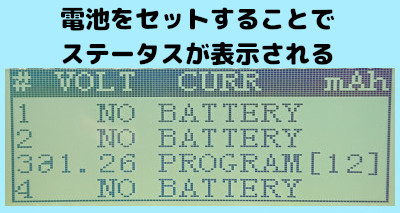
初回起動の操作
まずは本機を購入直後(Factory Reset後)に操作する流れを解説していきます。
本機を初回起動すると以下のUI Mode選択画面が表示されます。
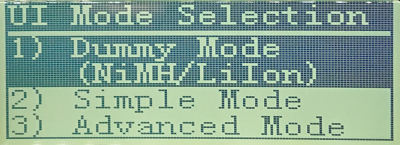
UI Mode選択画面でSELECTボタンを押して使用したいUIモードを選択してENTERボタンを押します。
※選択するUIモードはお好みで構いませんが『UIモードについて』の項目で話したように基本的には「Advanced Mode」が推奨です。
UIモードを選択し終えると、トップ画面に移行します。
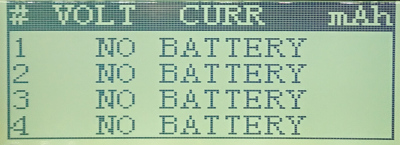
これでUI Mode設定が本体に保存され、次回以降本機を起動した場合は選択したUI Modeで動作するようになります。
UI Modeは後からでも設定変更可能
UI Modeはグローバル設定からの変更も可能ですので、初回起動時にどのモードを選択して良いかわからなければ適当にモード選択してもらって構いません。
※UI Mode変更方法については次のグローバル設定変更 手順をご参照ください。
グローバル設定変更 手順
グローバル設定(基本設定)では本体の基本的な設定をすることができ、変更方法は以下となります。
①トップ画面中にSETUPボタンを長押ししグローバル設定画面を開きます。
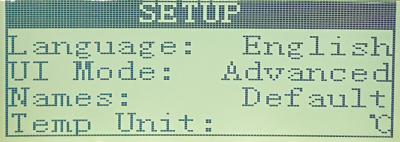
②グローバル設定画面を開いたらSELECTボタンで変更したい設定項目に移動してENTERボタンを押します。
③ENTERボタンを押すと設定項目内容の文字が点滅するのでSELECTボタンで設定したい項目内容を選んでENTERボタンを押して決定します。
※設定変更ができない項目はENTERボタンを押しても文字点滅が発生せず、次の項目へスクロールします。
④すべての変更が完了したらENTERボタン長押しで設定保存をして設定変更の完了です。
(設定保存が完了すると自動的にトップ画面に戻ります)
※設定保存のためのENTERボタン長押しはどの設定項目を選択していても構いませんが、一番下の「HW Version」を選択した状態で長押しすると本機のMACアドレス表示に切り替わるだけで設定は保存されないので注意してください。
充放電中にSELECTボタンを長押ししてはいけない
充放電中にグローバル設定画面は開けない仕様のため、スロットに電池をセットし動作モードを稼働させた状態でSELECTボタンを長押しすると稼働中の動作モードが停止してしまうので注意してください。
尚、スロットに電池をセットした状態でも動作モードを起動していなければグローバル設定画面を開くことは可能です。
初期化方法
グロバール設定から本機の初期化を実施し工場出荷状態に戻すことが可能で、初期化の手順は以下となります。
①グローバル設定の「Factory Reset」を選びENTERボタンを押します。
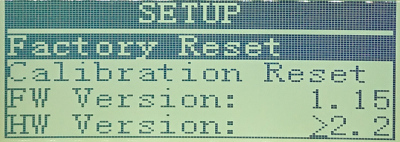
②Resetの文字が点滅したらENTERボタンを長押しします。
③ENTERボタン長押し後以下のメッセージが表示され、初期化が実施されます。
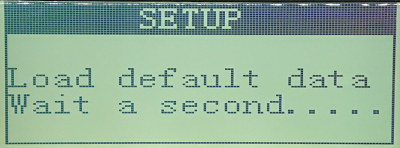
④AC電源を抜き本体の電源を落とし、再度AC電源を挿し本体を起動させると初回起動時のUI Mode選択画面が表示されます。
※初期化を実施するとグローバル設定はもとより、プログラム設定内容もすべて消去されるのでご注意ください。
操作方法
それでは本機のメイン機能とも言える電池を充放電する操作方法を解説していきますが、充放電の基本手順として「プログラム作成」→「指定のプログラム起動」となり、それぞれの項目に分けて解説していきます。
プログラムの作成
まず電池の充放電開始をする前に、予め利用したいモードやモード詳細設定を決め それらのプラグラムを作成し保存する必要があり、以下の手順でプログラムの作成・保存を実施します。
※今回はプログラム12の動作モードをサイクルモードにして、そのプログラムをスロット3に設定する事例を紹介していきます。
①プログラム作成したいスロットのボタンを押します。
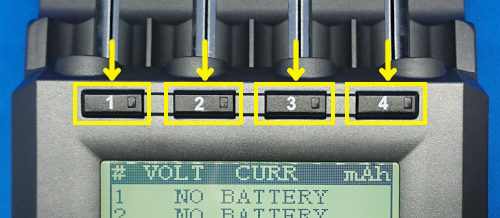
※今回はスロット3に設定を入れたいので「3」のスロットボタンを押します。
②プログラム作成画面が表示されたら、SELECTボタン()でプログラム番号を選択し、ENTERボタンで編集するプログラムを決定します。
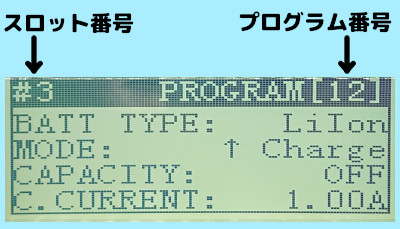
※今回はプログラム12に設定を入れたいのでPROGRAM[12]を選択します。
③使用する電池・動作モードなどの各設定事項を編集していきます。
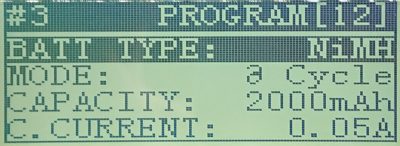
④すべての編集が完了したらENTERボタン長押しし編集内容を保存します。
⑤ENTERボタンを長押しするとインフォメーションメッセージ画面に切り替わり、該当スロットにUsingと表示され その後編集したプログラムが該当スロットに保存されます。
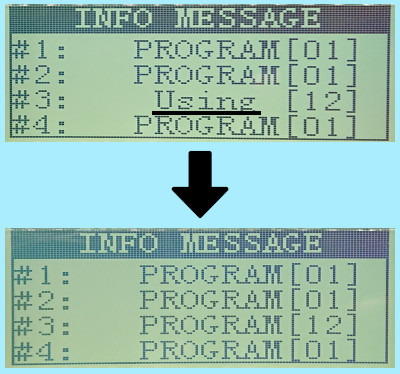
これでプログラム作成は完了となります。
以後、スロットに設定したプログラム番号は本体に保存され 本体を再起動してもその設定が引き継がれるようになり、プログラム番号・編集内容を変更したい場合は再度上記の手順を実施します。
また、初期化することで各スロットに設定したプログラム番号・編集内容をデフォルトに戻すことが可能です。
尚、プログラム編集画面の一番下の項目「SAVE TO」でALL Slotsに変更し保存することで、全スロット(スロット1~4)をまとめて同じプログラム番号・編集内容に設定することも可能です。
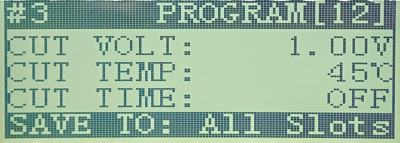
プログラムの起動
「プログラムの作成」にて作成したプログラムを起動させ、以下の手順で電池の充放電を実施します。
※今回はスロット3に設定したプログラム12を起動させていく事例を紹介していきます。
①電池を該当スロットにセットします。

②電池をセットするとトップ画面に現在の電池電圧値が表示され スロット番号・動作モードアイコン・プログラム番号が点滅します。

③上記のトップ画面の状態でENTERボタンを押すとProcessing…と表示され設定した動作モードにて充放電が開始されます。
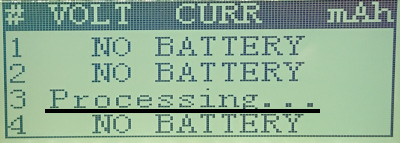
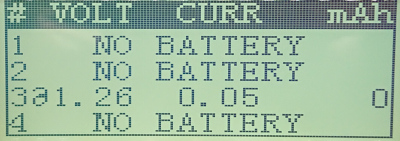
※複数のスロットに電池をセットしている場合はENTERボタンを1回押すことで一斉に充放電が開始されます。
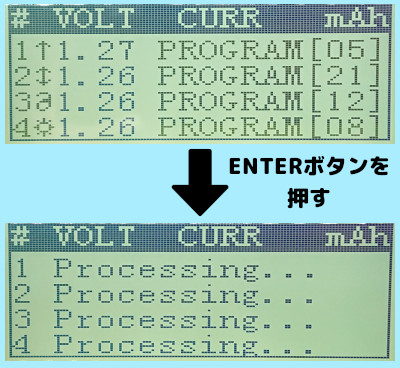
途中から追加でセットした電池の充放電をしたい場合は、上記と同じ手順を実施することにより追加した電池の充放電が可能となります。
プログラムの完了・停止
プログラム起動後は何も操作せずにプログラム完了まで待ちます。
プログラムの全工程が終了すると完了アラートが鳴り 動作モードアイコンが反転表示され、スロット番号横のランプがグリーン点灯に変わるので それらを確認してから電池を充電器から取り外します。
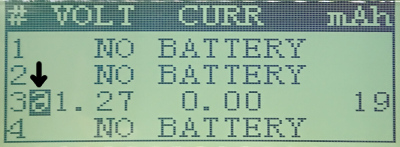
またプログラム実行中に充放電を中止したい場合は、以下の手順でプログラムを停止させます。
①停止させたいスロット番号を押します。
②該当スロットの動作ステータスが表示さたら、SETUPボタンを長押しします、
③プログラム停止(待機状態)になると、充放電完了時と同じように動作モードアイコンが反転表示され、スロット番号横のランプがグリーン点灯に変わるので それらを確認してから電池を充電器から取り外します。
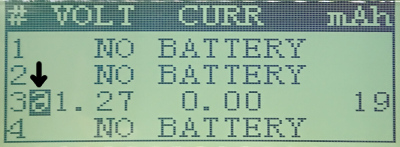
わざわざ上記の操作をしなくても電池を本体から取り外すことでもプログラム停止は可能ですが、プログラム実行中に電池を抜くとアラートが鳴るので注意しましょう。
ステータスの確認
ここではステータスの確認方法及び各ステータス内容について解説していきます。
トップ画面ステータス
本体に電池をセットし各スロットに割り当てた動作モードを起動させると以下の画像のようにトップ画面に、各スロットにセットした電池のステータスが表示されます。
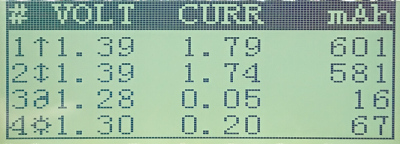
左から「スロット番号」「動作モードアイコン」「電池電圧値」「充放電電流値」が表示されます。
上記トップ画面のスロット番号の右横にに表示される動作モードアイコンの見方は以下となります。
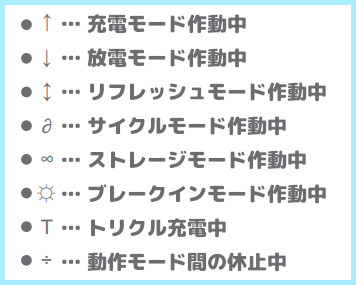
詳細ステータスの確認方法
電池を本体にセットして各動作モードにて充放電を実施中に以下の手順で電池のステータスを確認することができます。
(充放電終了後もステータス確認可能です)
ステータスを見たいスロット番号を押すことで該当スロットのステータスが表示されます。
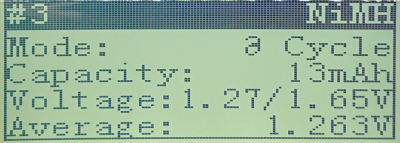
更にSELECTボタンを押す事でステータスの全項目を確認することが可能です。
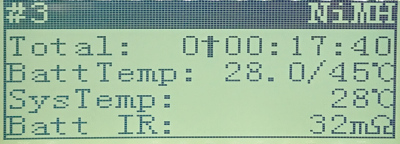
また、トップ画面表示中にSELECTボタン長押しで電池電圧グラフが表示されます。
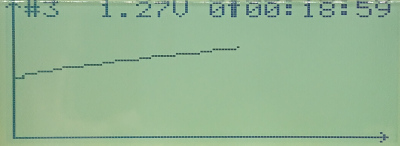
グラフ表示中にSELECTボタンを押すことで他のスロットの電池電圧グラフと充電器本体の温度グラフを確認することができます。
ステータス内容
ステータス画面に表示される各項目内容について解説していきます。
■Mode … 現在稼働中の動作モードを示します。
■Capacity … 電池へ充電・放電した累計の電流値を示します。
■Voltage … 現在の電池の電圧値と設定された終了電圧値を示します。
■Average … 動作モード開始から現在までの電池の平均電圧値を示します。
■C.Current … 電池に流している電流値を示し、放電時は「-」の表記となります。
■Power … 本体と電池間で流れる瞬間的な電力値を示し、放電時は「-」の表記となります。
■Energy … 動作モードが起動してから電池に流れた電気エネルギー量を示し、放電された電気エネルギー量は「-」の表記となります。
■Time … 動作モードの充放電それぞれが開始してからの経過時間を示します。
充放電のサイクルを繰り返すモードでは充電・放電が終わる度に経過時間がリセットされます。
■Total … 動作モードが開始してからのトータルの経過時間を示します。
■BattTemp … 電池の温度を示します
■SysTemp … 充電器本体の温度を示します。
■Batt IR … 電池の内部抵抗値を示します。
SkyRC MC3000 Bluetooth スマホ連動機能

SkyRC MC3000にはBluetoothアプリとの連動機能があります。
Bluetoothに対応した端末(スマホ・タブレット)にSkyRC MC3000 Bluetooth連動用アプリをインストールすることで、端末側でプログラム作成及び起動や充放電ステータスの確認ができるようになります。
ここでは そのBluetoothアプリの使い方を解説していきます。
尚、本記事ではBluetooth連動用アプリをインストール端末をスマホという前提で話を進めていきます。
スマホ連動方法
Bluetooth連動機能を使用するために、以下の手順でスマホを操作してきます。
①以下からSkyRC MC3000 Bluetooth連動アプリをダウンロード・インストールします。
②アプリのインストールが完了したら、SkyRC MC3000本体の電源を付けた状態にしてスマホ側でSkyRC MC3000アプリを起動します。
③アプリを起動させると自動的にSkyRC MC3000本体を検知して本体情報(本体マックアドレス)が表示されます。
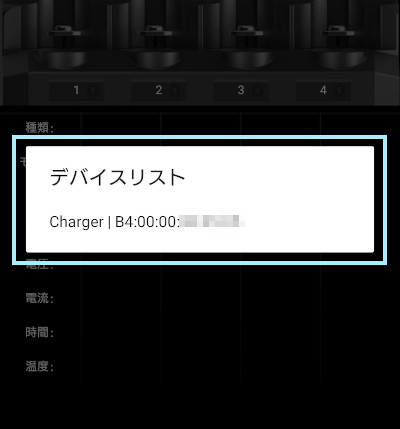
④この本体情報をタップするとSkyRC MC3000本体とBluetooth接続を開始します。
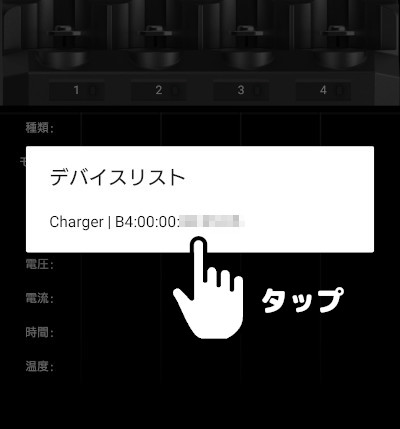
⑤しばらくすると「接続完了」と表示され画面右上のBluetoothアイコンが青くなり本体とスマホのBluetooth接続が完了となります。
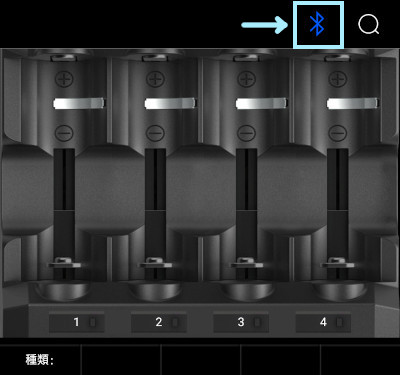
これ以降は本体が起動している状態でスマホアプリを起動すれば自動的にSkyRC MC3000本体と接続されるようになります。
次からはアプリ上での使用方法を解説していきます。
グローバル設定(基本設定)
アプリ上でも本体のグローバル設定を変更することが可能で、スマホ側で設定変更を実施した場合は本体側に反映されるようになっています。
ここではグローバル設定の変更方法と各設定項目の内容を紹介していきます。
グローバル設定変更方法
グローバル設定変更は以下の手順で実施します。
①アプリを起動しホーム画面で「設定」アイコンをタップします。
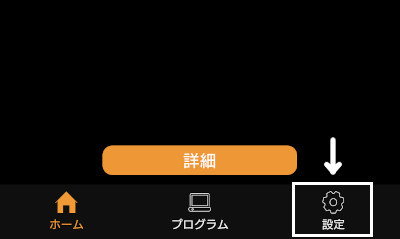
②設定画面が表示されるので、変更したい項目をタップして設定項目内容を変更し すべて完了したら「保存」のボタンをタップします。
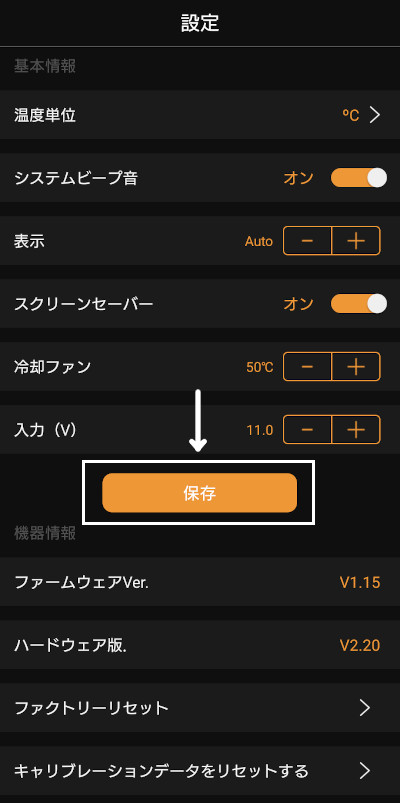
③画面下に「セットアップ完了!」と表示されたら保存完了です。
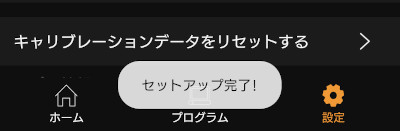
※プログラム起動中(充放電実施中)の状態ではプログラム設定変更はできません。
グローバル設定項目
アプリ上で設定変更できる設定項目を紹介してきます。
■温度単位 … 温度単位の表記を「℃」「℉」のどちらかに設定できます。デフォルトは℃
■表示 … 本体の液晶画面のバックライトの点灯時間を「Auto」「1min」「3min」「5min」「ALWAYS ON(常時点灯)」「OFF(常時消灯)」のいずれかに設定できます。デフォルトはAuto
■スクリーンセイバー … スクリーンセイバーを表示させるか(オン)させないか(オフ)を設定できます。デフォルトはオン
■冷却ファン … 本体の冷却ファンが作動する温度を「Off」「Auto」「20~50℃(5℃単位で調整可能)」のいずれかで設定できます。デフォルトは50℃
■入力(V) … 本体のDC電源入力電圧を「10.0~12.0V(0.1単位で調整可能)」のいずれかに設定できます。デフォルトは11.0V
■ファクトリーリセット … 本体の初期化を実行します。実行した場合は本体のみ工場出荷状態に戻り、アプリ側には何も影響はありません。
■キャリブレーションデーターをリセットする … 本体の4つのスロット間の電圧のばらつきを揃えることができる機能となりますが、具体的にどういった時に使用すべきなのか私自身把握していません…
電圧のばらつきを揃えるということなので定期的に実施した方が良いかもしれません。
操作方法
Bluetooth連動アプリの操作方法については本体側と同様に「プログラム作成」→「指定のプログラム起動」という手順になり、それぞれの項目に分けて解説していきます。
アプリ上で作成したプログラムは本体側には保存されずアプリ上でしか起動できません。
同様に本体側で作成したプログラムもアプリ上には保存・表示されずに本体側でしか起動できません。
プログラムの作成
本体側と同様にBluetooth連動アプリで電池の充放電をする際は、事前にプログラムを作成しておく必要があり、以下の手順でプログラム作成・保存を実施します。
※今回はプログラム名「電池育成(初期)」というサイクルモードのプログラムをスロット1・2に設定する事例を紹介していきます
①アプリを起動しホーム画面で「プログラムアイコン」または「いずれかのスロット番号」をタップします。
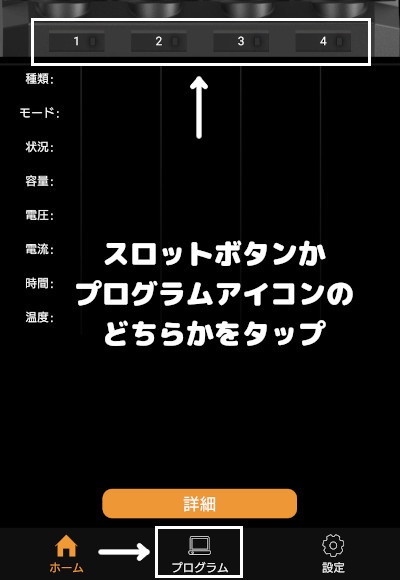
②プログラム一覧画面で右上の「+」をタップします。
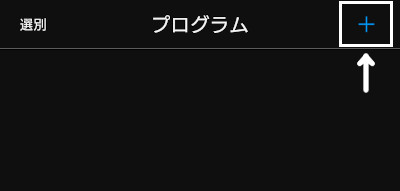
③プログラム作成画面で設定したいスロット番号を選択し、バッテリータイプ・動作モードを選択し その他詳細設定を自分好みの内容に変更します。
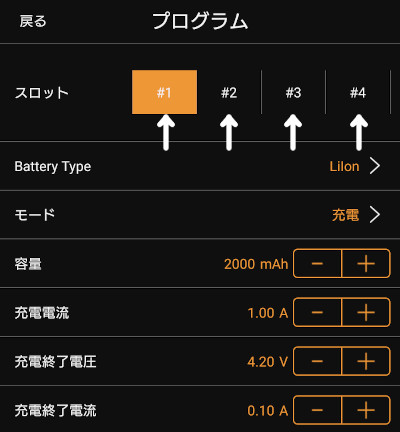
④すべての設定が完了したら「保存」をタップします。
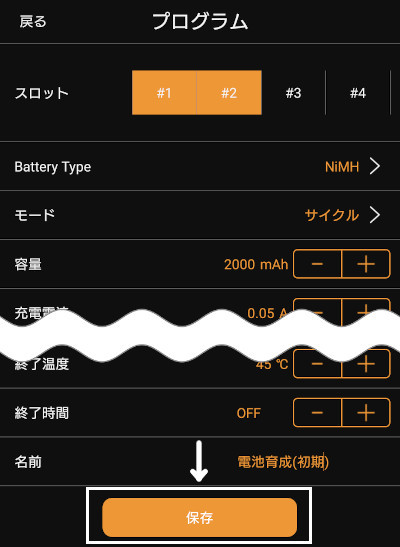
⑤保存が完了すると自動的にプログラム一覧画面に戻り、画面上に作成したプログラムが表示されます。
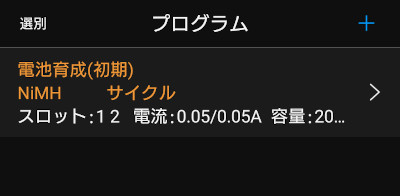
作成したプログラムの編集・削除も可能
作成済みのプログラム内容の編集及びプログラム削除も可能で、編集・削除したい場合はプログラム一覧のプログラムをタップします。
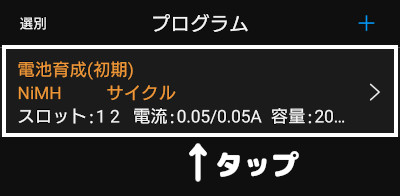
タップすると画面下に以下の画面が表示されるので編集・消去のいずれかをタップします。
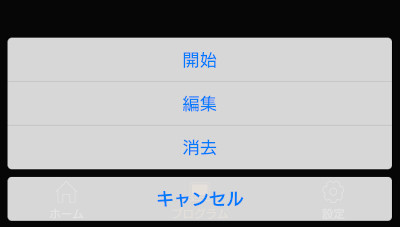
プログラムの起動
「プログラムの作成」にて作成したプログラムを起動させ、以下の手順で電池の充放電を実施します。
※今回はスロット1・2用に設定したプログラム名「電池育成(初回)」を起動させていく事例を紹介していきます。
①電池を該当スロットにセットします。
②セットするとホーム画面に電池ステータスが表示されます。

③画面下のプログラムをタップします。
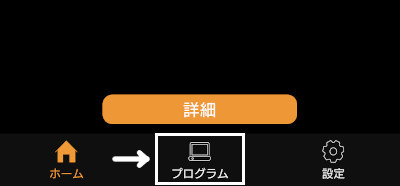
④起動させたいプログラムをタップします。
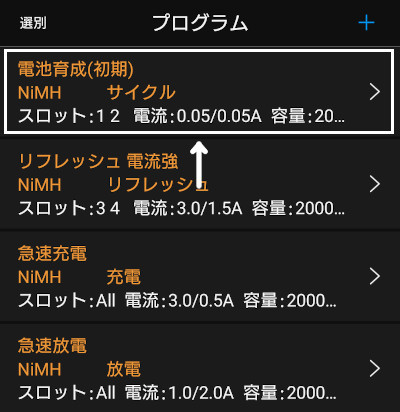
⑤開始をタップします。
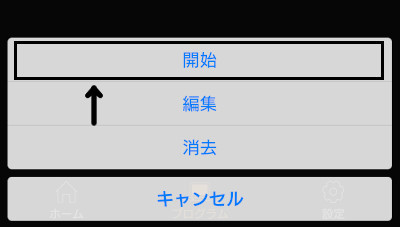
⑥プログラムが起動すると、本体側で充放電開始アラートが鳴り、アプリ上のホーム画面をタップするとスロット番号横のランプが赤に変わりステータスの「状況」が充電・放電に変わります。

プログラム起動中はアプリを閉じても充放電動作には影響はないので、ずっとアプリを立ち上げ続ける必要はなく アプリを閉じたり・スマホを別の所に持っていっても構いません。
プログラムの完了・停止
プログラム起動後はも操作せずにプログラム完了まで待ち、プログラムの全工程が終了すると本体側で完了アラートが鳴り、アプリ側ではスロット番号横のランプが緑に変わり ステータスの「状況」が完了に変わります。
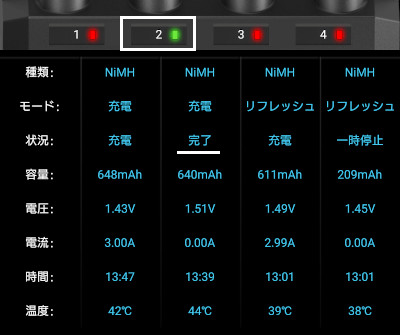
また、プログラム実行中に充放電を中止したい場合は、該当スロットのスロット番号をタップすることでプログラムを停止できます。
プログラム停止状態になるとステータスの「状況」が待機に変わり、時間も00:00にリセットされます。
プログラム各種設定項目
上記のプログラム作成時に設定できる各種設定項目内容について解説していきますが、各動作モードにより表記があるものとないものがあります。
また、設定値やデフォルト値の説明については省略します。
■スロット … プログラムを起動させたいスロットを選択します。単体及び複数まとめて設定することが可能です。
■Battery Type … 本体の「BATT TYPE」と同じ設定となり、充放電させる電池の種類を設定できます。
■モード … 本体の「MODE」と同じ設定となり、稼働させる動作モードを設定できます。
■容量 … 本体の「CAPACITY」と同じ設定となり、充電の目標電池容量を設定できます。
■充電電流 … 本体の「C.CURREN」と同じ設定となり、充電時の電流値を設定できます。
■放電電流 … 本体の「D.CURRENT」と同じ設定となり、放電時の電流値を設定できます。
■充電終了電圧 … 本体の「TARGET VOLT」と同じ設定となり、充電の目標電圧値を設定できます。
■放電終了電圧 … 本体の「CUT VOLT」と同じ設定となり、放電の目標電圧値を設定できます。
■放電終了電流 … 本体の「D.REDUCE」と同じ設定となり、放電時に放電を終了させる電圧値に達してから更に電流を低下させる値を設定できます。(絞り放電)
■充電中の休憩時間(上) … 本体の「C.RESTING」と同じ設定となり、充放電のサイクルを実施する動作モードを使用する際に充電が完了してから放電に移行する時間を設定できます。
■充電中の休憩時間(下) … 本体の「D.RESTING」と同じ設定となり、充放電のサイクルを実施する動作モードを使用する際に放電が完了してから充電に移行する時間を設定できます。
ちなみにこの設定項目の上も同じ設定項目名となっていますが こちら側が表記バグ?で本来の設定項目名は「放電中の休憩時間」かと思われます。
■サイクル … 本体の「CYCLE COUNT」と同じ設定となり、サイクルモード時に充放電の工程回数を設定できます。
■サイクルモード … 本体の「CYCLE MODE」と同じ設定となり、サイクルモード時の1工程の動作を「C>D(充電>放電)」「C>D>C(充電>放電>充電)」「D>C(放電>充電)」「D>C>D(放電>充電>放電)」のいずれかに設定できます。
■デルタピーク電圧 … 本体の「DELTA PEAK」と同じ設定となり、Δピークカット値を設定できます。
■トリクル電流 … 本体の「TRICKLE C. 」と同じ設定となり、トリクル充電の電流値を設定できます。
■終了温度 … 本体の「CUT TEMP」と同じ設定となり、電池が指定の温度に達した時に充電を終了させる温度を設定できます。
■終了時間 … 本体の「CUT TIME」と同じ設定となり、充電完了が感知されない場合に充電完了を実行する時間を設定できます。
■名前 … プログラムの名称を入力できます。こちらはアプリ独自の設定となります。
以上が各設定項目内容の紹介となりますが、上記の設定項目の「名前」以外はすべて本体側にもあるものでデフォルト値・設定値は基本的には本体側と共通になります。
ステータス確認
アプリ上で現在の充放電ステータスの確認ができ、ここではステータス確認方法及びステータス内容を解説していきます。
尚、本体側でプログラム起動をした場合でも、アプリ上でステータスを確認することが可能です。
ステータス確認方法
各スロットのステータスは以下の手順で確認します。
①ホーム画面で「詳細」ボタンをタップします。
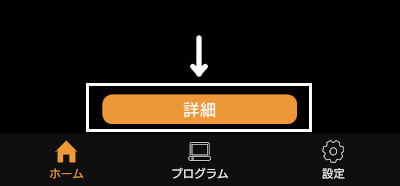
②電池をセットしている一番若いスロット番号の電圧グラフ及び各ステータスが表示されます。

③他のスロットのステータスを確認したい場合は電池アイコンをタップします。

④タップしたスロットの電池ステータスを確認できます。

充放電中にスロット番号をタップしてはいけない
一見するとスロット番号をタップしたらそのスロットの充放電ステータスが見れるのでは?と思えるかもしれません。
しかし、充放電中にスロット番号をタップしてしまうと タップしたスロットの充放電が停止し待機状態となってしまいます。
待機状態とは言っても、一時停止するわけではなく、これまでのプログラム進行状況はすべてリセットされてしまうので、充電放電を繰り返すモードだと また一番最初のサイクルからやり直しになってしまいます。
このことから、充放電中はくれぐれもスロット番号をタップしてしまわないよう注意してください。

ステータス内容
アプリ上で確認できる各ステータス内容について解説していきます。
まずは以下のホーム画面に表示されるステータス内容を解説していきます。
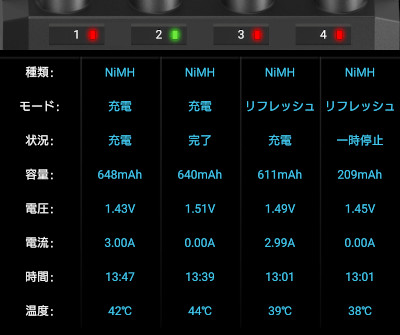
■種類 … 電池の種類を示します。
■モード … 現在稼働中の動作モードを示します
■状況 … 現在の充放電状況を示します。
尚、「一時停止」の状態は 充電>放電・放電>充電 間の休憩中を意味します。
■電圧 … 現在の電池の電圧値を示します。
■容量 … 電池へ充電・放電した累計の電流値を示します。
■電流 … 本体から電池へ充放電している電流値を示します。
■時間 … 動作モードが開始してからのトータルの経過時間を示します。
■温度 … 現在の電池の温度を示します。
続いては詳細をタップした際に表示される詳細ステータス画面の内容を解説しますが、ホーム画面に表示される内容と共通項目が多いので詳細ステータス画面のみに表示される項目を解説します。

■電圧グラフ … グラフでプログラムを起動してから現在までの電池電圧値を示します。
■電池内部抵抗 … 電池の内部抵抗値を示します。
以上がステータス確認となります。
本体側で確認できるステータス内容よりも若干項目数が少なくはありますが、内容的には十分であり本体側と比較して非常に見やすくなっています。
ステータス確認のみ使用だとしても、アプリをインストールする価値は十分にあるかと思います。
SkyRC MC3000 おすすめ周辺機器
ここではSkyRC MC3000を使用する上で、これを揃えておくと良いという周辺機器を紹介してきます。
どの充電器も抱える問題とも言える「充電中の電池温度の上昇」について、SkyRC MC3000にはファンが付いているとは言え電池の温度上昇は避けることができず 充放電電流値を上げるとデフォルトの上限温度45℃を越えてしまうことがあります。
電池温度の設定は変更できるので45℃以上に上昇しても機器の設定を変えれば充放電を継続することは可能ですが、電池の温度が上昇しすぎると電池への負担がかかり寿命が短くなったり、その熱が充電器本体に伝われば充電器本体にも負担がかかり本体自体の寿命も短くなるとも言われています。
一概に電池が高熱になることは悪い事ばかりではなく充電においてはメリットになることもあります。
そのメリットについては本記事では省略しますが、電池・充電器を長く使いたいということであれば高熱にならないようにするに越したことはありません。
そんな電池の高熱を防ぐアイテムが以下のUSB冷却ファンです。
上記の製品は12cm四方のUSB冷却ファンが2台付属しており、1台単体での使用 もしくは2台を連結させて1つのUSBポートから2台同時に起動させることも可能となっています。

そしてこの冷却ファンはSkyRC MC3000にジャストフィットします。


上の画像を見て分かるようにファン起動に必要な電源供給もSkyRC MC3000のUSBインターフェイスに差せばOKなので別途USBアダプタを用意する必要もありません。
電池の温度の方も適切な室温をキープしていれば高電流で充放電を繰り返しても30℃前後までしか上昇しないので、過度に電池や充電器に負荷を与えることがなくなります。
またUSB冷却ファンの静穏性については、ファンの風力を最大に設定していても音は非常に微弱で、SkyRC MC3000本体のファン起動時の音よりも遥かに小さく 同じ部屋で寝ていてもまったく気にならないレベルです。
そんなおすすめな冷却ファンですが、一つ欠点を上げるとしたら組み立てる手間です。

組み立てといっても、使用する工具はプラスドライバー1本だけで十分であり、組立も非常にシンプルで簡単にできて 一度組み立てれば後は組み立てる必要もないので ほぼ手間はかかりません。
それ以外の充電器にもSkyRC MC3000ほどジャストフィットとはいきませんが、縦置きなどでも使用でき充電以外の冷却したいシーンでも使用できるので、これを機にこのUSB冷却ファンも揃えてみてはいかがでしょうか。
SkyRC MC3000 総評
SkyRC MC3000の評価を一言で言うのであれば
使い勝手はお世辞でもいいとは言えないが、機能は文句なしの超おすすめ品
操作方法は癖が強くて直感的にやりづらい・液晶は古めかしい・ボタンも決して押しやすいとは言えない 随分昔の機械という印象があります。
しかし、製品スペック・機能はトップクラスであり、同じような形状をした充電器の中ではナンバーワンと言っても過言ではない製品となっています。
そして、操作周りの欠点もBluetoot連動機能アプリを使用しスマホ操作をメインにすることで操作しやすさも格段に向上します。
アプリ操作の設定・機能は本体側と比べて若干減ってはしまうものの必要な設定・機能はアプリ側にも備わっているので スマホを活用することで操作面の欠点がなくなるとも言えます。
こうしたことから単3電池・単4電池の重要度が高いミニ四駆やミニッツ(MINI-Z)において非常に活躍する製品でもあります。
特にミニッツユーザー(単4電池の使用がメイン)にとっては本機は完成形の充電器と言えます。
本機と同タイプの充電器は昨今も続々と新製品がリリースさせてきてはいますが、本機のスペック・機能を完全に超えるものは未だにない状況です。
本機さえ所持しておけば他の充電器を購入する必要がなくなると言っても過言ではない製品と言えるのではないでしょうか。
SkyRC MC3000 購入方法
ここではSkyRC MC3000の購入方法について紹介していきます。
現状SkyRC MC3000自体が生産終了しているか否かがハッキリと分かっていないので 今後の在庫や価格は読めないところでもありますが、現時点では以下のAmazonリンクで購入するのがおすすめです。
ただし、価格変動が激しいこともあり結構な高額になったりすることも多々あります。
また、中古品でも良いということであればオークションサイトにて定期的に出品されているので、そちらでの購入もおすすめです。
それと肝心の価格について、SkyRC MC3000の定価に関しては私自身も把握しておらず SkyRC MC3000と同スペックとされるHITEC X4 Advanced PROの公式ページを見ると定価が26,400円(税込)となっています。
このことから SkyRC MC3000も定価は26,400円(税込)なのでは?という推測になるのですが、どこかで18,000円(税込み)と聞いた記憶もあり 本当の定価はいくらなのか謎ではあります…
もう一つの価格の指標としてSkyRC MC3000よりも若干スペックが劣るHITEC X4 Advanced Ⅲの定価が15,180円(税込)ということを考えると、18,000円前後で購入できれば御の字かと思っています。
価格自体もちょくちょく変動するので、一旦Amazonの欲しい物リストに追加して 自分が安いと思ったタイミングで購入するのもありかと思います。
ちなみに、本製品の保証期間は1ヶ月と非常に短いので、購入したらできるだけ早く開封して正常に稼働するかどうかだけは確認した方が良さげです。
(販売元により保証期間が異なる場合があるのでご注意ください)
最後に
記事冒頭でレビューと使い方を解説しますと言ったものの、記事の大半は使い方の解説になってしまったわけですが、それだけ色んなことができる充電器でもあります。
購入を検討している方は使い方の内容も見て頂き どういった機能が搭載された機器なのかを理解した上で判断して頂ければと思います。
購入をあおる訳ではありませんが、SkyRC MC3000並のスペック・機能を持った充電器はそうそうなく 今後 新たに発売される充電器でも当面の間はSkyRC MC3000を超えるものはでない可能性も十分に考えられます。
ことのことから、買うかどうか迷っている方は販売価格が手ごろな時に購入しておくことをおすすめします。
※2025年2月頃に、一部本機のスペックを上回るX4 Advanced EX Proという製品が発売されましたが、個人的評価は依然MC3000が上であることには変わりありません。
また、すでにSkyRC MC3000(X4 Advanced Pro)を所持している方で、使い方が分からない・久々で使い方を忘れてしまったという場合に本記事を説明書代わりに使って頂ければ幸いです。








コメント